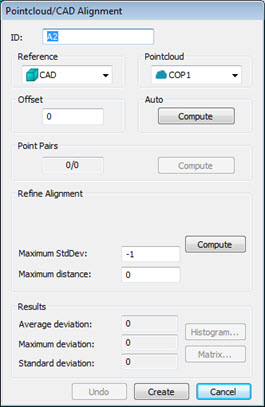
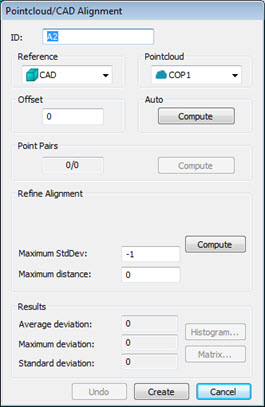
Vista por omisión del cuadro de diálogo Alineación CAD/nube de puntos
El cuadro de diálogo Alineación nube de puntos/CAD contiene estas opciones:
ID: Este cuadro muestra la etiqueta de identificación de la alineación.
Referencia: Utilice esta lista para seleccionar el punto de referencia para la alineación, normalmente en el propio CAD o en una NDP definida.
Nube de puntos: Esta lista permite elegir la nube de puntos que se utilizará en la alineación.
Offset: Este cuadro define un valor de offset para un modelo de CAD de superficie y suele utilizarse con las piezas de chapa metálica. La aplicación de un valor de offset básicamente da al modelo de CAD de superficie un espesor para que pueda alinear los datos de la nube de puntos con una cara diferente que no está representada en el modelo de CAD de superficie. Por ejemplo, si tiene un modelo de CAD de superficie para la parte superior de una pieza pero desea alinearla con una superficie inferior correspondiente, podría aplicar un valor de offset del espesor de la pieza para alinear los datos escaneados con la parte inferior. Utilice un valor positivo si desea aplicar un espesor en la misma dirección que el vector perpendicular de superficie; utilice un valor negativo si desea aplicar un espesor opuesto a la superficie normal. Esta opción está disponible para las alineaciones de nube de puntos a CAD.
Autom.: Esta área permite alinear automáticamente el CAD con la nube de puntos mediante el botón Calcular. Esta opción está disponible para las alineaciones de nube de puntos a CAD.
Pares de puntos: Esta área permite crear una alineación aproximada basada en los puntos seleccionados del CAD que se corresponden con los puntos seleccionados de la nube de puntos. Una vez que tenga seleccionados los pares que necesita, puede utilizar el botón Calcular para realizar la alineación aproximada.
Hacer alineación más precisa: Esta área permite efectuar una alineación más precisa. Para las alineaciones de nube de puntos a nube de puntos solamente está disponible la opción Distancia máxima.
Según la alineación que se esté realizando, el área Hacer alineación más precisa del cuadro de diálogo puede contener los siguientes elementos:
Las dos primeras opciones (Puntos totales e Iteraciones máximas) solo están disponibles si PC-DMIS NO ESTÁ configurado para utilizar Reshaper SDK para cálculos de alineaciones. Para obtener detalles sobre el uso de SDK para el cálculo de alineaciones, consulte el tema "UseSDKForCopCadAlignments" en la documentación del editor de la configuración de PC-DMIS.
Puntos totales: Este cuadro define el número de puntos aleatorios del muestreo utilizados para hacer más precisa la alineación. Este número debe tener el valor 3 como mínimo. Un número muy adecuado es alrededor de 200 puntos.
Iteraciones máximas: Este cuadro define el número de repeticiones que realiza el proceso para refinar la alineación.
Calcular: Este botón da comienzo al proceso de alineación precisa. Se muestra una barra de progreso en la barra de estado en la que se muestra el progreso del proceso a medida que se ejecutan las iteraciones de alineación.
Desviación estándar máx.: Este cuadro indica la desviación estándar máxima que PC-DMIS utiliza durante la ejecución de una alineación automática. Si PC-DMIS excede el valor introducido durante la ejecución del comando, el software le pide que seleccione pares de puntos si lo desea en el CAD o la nube de puntos. El valor -1 desactiva la función Desviación estándar máx.
Distancia máxima: En este cuadro se define la distancia máxima a la que PC-DMIS busca puntos de NDP válidos en el CAD. Si no introduce un valor, PC-DMIS utiliza el valor por omisión, que es 0 (cero), y la distancia máxima será la mitad de la distancia del cuadro delimitador de CAD.
Resultados: Esta área contiene los elementos siguientes:
Cuadros de información que muestran los valores de Desviación promedio, Desviación máxima y Desviación estándar de la nube de puntos en relación con el modelo de CAD.
Histograma: Este botón toma una muestra aleatoria de puntos de la nube de puntos, los proyecta en el CAD y visualiza las desviaciones de la muestra en el cuadro de diálogo Histograma de alineación de nube de puntos.
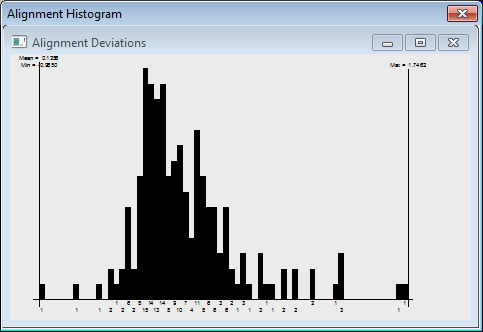
Cuadro de diálogo Histograma de alineación de nube de puntos de ejemplo
Matriz: Este botón muestra el cuadro de diálogo Matrices de alineación de nube de puntos para la alineación de nube de puntos. Se enumeran los valores numéricos de la alineación: el offset y la matriz de rotación.
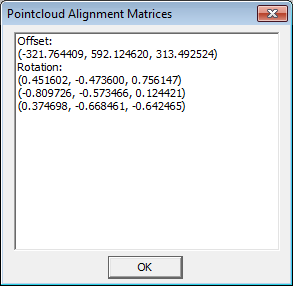
Cuadro de diálogo Matrices de alineación de ejemplo para la alineación